Så här tar du bort appar från iCloud: 4 bästa metoder

Håller iCloud-lagringen på att ta slut? Läs denna artikel nu för att lära dig hur du tar bort appar från iCloud från iPad, iPhone, Mac och Windows PC.
Har dina hemskärmsikoner på din iPad blivit lite ur kontroll? Om ikonerna inte är placerade där du vill ha dem och det finns för många att hantera, kan du ställa in hemskärmsikonerna till standard på iPad. Fördelen med att göra detta är att du får en ny start och placerar ikonerna efter deras betydelse, vilket gör dem lättare att hitta. När du vet var specifika ikoner är sparar du värdefull tid. Fortsätt läsa för att se hur enkelt det är att återställa hemskärmsikonerna på din iPad. Återställningen av din iPads hemskärm avinstallerar inga appar du har.
Innehåll
Hur återställer du hemskärmsikoner till standard på iPad
Kom ihåg att genom att ställa in din iPads hemskärm till standard, kommer din hemskärm att se ut som den gjorde när du först slog på din iPad. Om du är säker på att det är vad du vill göra, öppna Inställningar appen och tryck på Allmänt till vänster.
Tryck på Överför eller återställ iPad, följt av Återställ knappen. Oroa dig inte, eftersom detta inte kommer att återställa hela din iPad. Så du behöver inte oroa dig för att förlora några filer. En lista med alternativ kommer att visas, och Återställ hemskärmslayout är en av dem.

Du kommer att se ett bekräftelsemeddelande när du trycker på Återställ-alternativet. Tryck på Återställ för att fortsätta. Kolla din hemskärm, och du kommer att märka att layouten är annorlunda.
Vad händer exakt när du återställer din iPads hemskärm?
När du återställer din iPads hemskärm, avinstalleras inga appar, så du behöver inte oroa dig för att förlora några. Alla ändringar du gjorde på din hemskärm kommer att vara borta, och allt kommer att återgå till sina standardinställningar. Till exempel kommer apparna som du ser på din första hemskärm att vara:
Widgets kommer också att påverkas. Widgets du kommer att se är FaceTime, anteckningar, kalender, Toppnyheter och väder. Du kommer också att förlora eventuella mappar du skapat. Det kan verka mycket arbete, men lite i taget kan du omorganisera ikonerna och kanske till och med organisera dem bättre den här gången.
Vad göra om du saknar appikoner
Har du tappat bort några appikoner i processen? Försök att svepa åt vänster för att se om de finns på en annan del av hemskärmen. Kom ihåg att kolla eventuella mappar. Om de fortfarande inte är där kan du kontrollera så att appen inte är begränsad av Funktion för skärmtid. Du kan kontrollera genom att gå till:
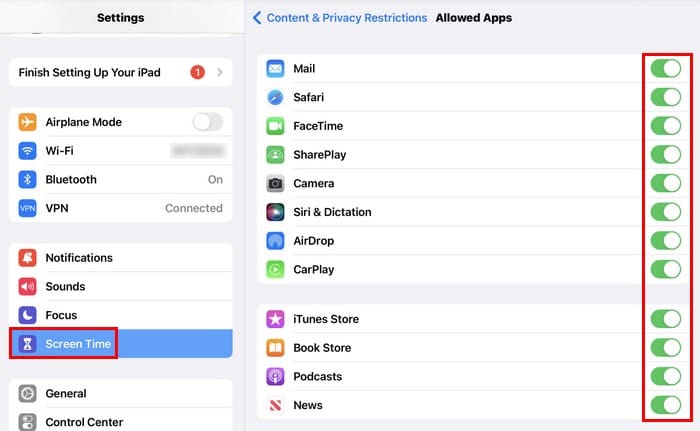
Se till att alla appar du behöver är aktiverade. De som inte är aktiverade kommer att synas på din iPads hemskärm.
Vidare läsning
Din iPads hemskärm är inte den enda du kan ändra. Om du fortfarande vill läsa kan du se hur du kan anpassa hemskärmen och låsskärmen för Galaxy Tab. Du kan också se hur du ändrar skärmtidsinställningen på din Windows 10 och 11 dator. Om du kommer över en webbplats du vill spara till din iPads hemskärm, här är stegen att följa. För att leta efter ett specifikt ämne, kom ihåg att du också kan använda sökfältet för mer läsmaterial.
Sammanfattning
Om ordningen på dina appikoner har förlorat all mening, är det bästa att börja om. Återställ ordningen till standard och omorganisera allt. Kanske att avinstallera appar du inte har använt på länge hjälper till att rensa upp röran. När du vet var du har specifika appar blir de lättare att hitta, och du sparar tid. Fanns alla appar kvar efter återställningen? Dela dina tankar i kommentarerna nedan, och glöm inte att dela artikeln med andra på sociala medier.
Håller iCloud-lagringen på att ta slut? Läs denna artikel nu för att lära dig hur du tar bort appar från iCloud från iPad, iPhone, Mac och Windows PC.
Om du älskar att modifiera iOS-inställningar eller vill felsöka dem, hjälper det om du lär dig hur du återställer iPhone & iPad-inställningar. Läs nu!
Återställ hemskärmsikonerna till standard på din iPad och börja om för att organisera ikonerna för en enklare översikt. Här är de enkla stegen att följa.
Mörkt läge introducerades av Microsoft 2016. Den senaste versionen av Office erbjuder alternativ för att välja ett av de två tillgängliga mörka lägena.
Lär dig hur du får åtkomst till SIM-kortet på Apple iPad med denna handledning.
Vill du fixa iPhone eller iPad frysta eller låsta skärmproblem? Läs den här artikeln för att hitta några enkla metoder innan du kontaktar Apple Support.
Vi visar dig några steg för att prova om iPhone eller iPad Camera-appen visar en svart skärm och inte fungerar korrekt.
Du kan ofta fixa problem med din Apple iPad-skärm där den visar vågiga eller svaga pixlar själv med bara några få steg.
Ställ in din musik att upprepa på Apple iPhone, iPad eller iPod Touch med hjälp av denna enkla handledning.
Vi visar dig flera sätt att stänga av radion på Apple iPhone, iPad eller iPod Touch.
Lär dig hur du laddar ner filer till din Apple iPad från Dropbox-tjänsten med den här handledningen.
En lite känd funktion på iPhones är möjligheten att ställa in ett automatiskt svar via iMessage när du inte är tillgänglig, precis som när du är ute
Med varje uppdatering kan iPad-användare njuta av funktionerna de har väntat på. Uppdateringar innebär vanligtvis att du äntligen åtgärdar problem du har varit tvungen att hantera
Att anpassa din Apple iPad är ett måste. Det ger din iPad din personliga touch och gör användningen mycket trevligare. För inte så länge sedan fick iPad sin
Hjälp för att hitta din saknade App Store-ikon på din Apple iPhone eller iPad.
Lös ett problem där du inte kan ta bort en app från din Apple iPhone eller iPad eftersom X inte visas som förväntat.
Hur man återställer förmågan Skjut för att låsa upp i Apple iOS 10.
Anteckningar är ett bra sätt att spara information för senare. När du inte har bråttom finns det olika sätt att inte bara behålla din information utan att anpassa den. Lär dig fyra effektiva sätt att göra snabba anteckningar på iPad med denna handledning.
Lär dig hur du tar bort Siri-appförslag på din Apple iPhone och iPad.
Hur man hård och mjuk återställer Apple iPad Mini om den har frusit eller inte svarar på kommandon.
Annonser kan vara användbara eftersom de informerar dig om erbjudanden och tjänster du kan behöva. Men de kan bli ohanterliga och bli irriterande. Det är då du vänder dig till annonsblockerare. Lär dig hur du konfigurerar Ad-Blocker i Opera för Android med dessa steg.
Lär dig hur man markerar eller framhäver viss text i dina Google Docs-dokument med hjälp av dessa steg för din dator, smartphone eller surfplatta.
Webbläsaren Google Chrome erbjuder ett sätt för dig att ändra de typsnitt den använder. Lär dig hur du ställer in typsnittet på det du vill.
Lär dig hur du markerar text med färg i Google Slides-appen med denna steg-för-steg-guide för mobil och dator.
Se hur du kan identifiera en specifik färg med ett integrerat verktyg i Firefox utan att använda tredjepartsprogram.
Du kan hitta flera tillägg för Gmail för att göra din hantering av e-post mer produktiv. Här är de bästa Gmail Chrome-tilläggen.
Se hur enkelt det är att lägga till ett ord eller ett annat språk i Firefox stavningskontroll. Se också hur du kan stänga av stavningskontroll för webbläsaren.
Se vilka steg du ska följa för att snabbt stänga av Google Assistant. Känn dig mindre övervakad och inaktivera Google Assistant.
Dina Facebook-vänner kan se alla kommentarer du skriver på offentliga inlägg. Facebook-kommentarer har inga individuella sekretessinställningar.
Att veta hur du ändrar Facebooks integritetsinställningar på en telefon eller tablet gör det enklare att hantera ditt konto.


























